Você pode filtrar arquivos em um pull request por tipo de extensão de arquivo, como .html ou .js, falta de uma extensão, propriedade de código ou dotfiles. Você também pode usar a árvore de arquivos para filtrar pelo caminho do arquivo, navegar entre arquivos ou ver uma exibição de alto nível dos arquivos alterados.
Usando o menu de filtros de arquivo
Tip
Para simplificar a exibição de comparação de pull requests, você também pode ocultar temporariamente os arquivos excluídos ou os arquivos que você já visualizou na comparação de pull requests no menu suspenso do filtro de arquivos.
-
Abaixo do nome do repositório, clique em Solicitações de pull.

-
Na lista de pull requests, clique na pull request que você gostaria de filtrar.
-
Na solicitação de pull, clique em Arquivos alterados.

-
Use o menu suspenso Filtro de arquivo e marque, desmarque ou clique nos filtros desejados.

-
Opcionalmente, para limpar a seleção de filtro, na guia Arquivos alterados, clique em Limpar filtros.

Usando a árvore de arquivos
-
Abaixo do nome do repositório, clique em Solicitações de pull.

-
Na lista de pull requests, clique na pull request que você gostaria de filtrar.
-
Na solicitação de pull, clique em Arquivos alterados.

-
Clique em um arquivo na árvore de arquivos para ver o diff do arquivo correspondente. Se a árvore de arquivos estiver oculta, clique em para que ela seja exibida.
Note
A árvore de arquivos não será exibida se a largura da tela for muito estreita ou se a pull request incluir apenas um arquivo.
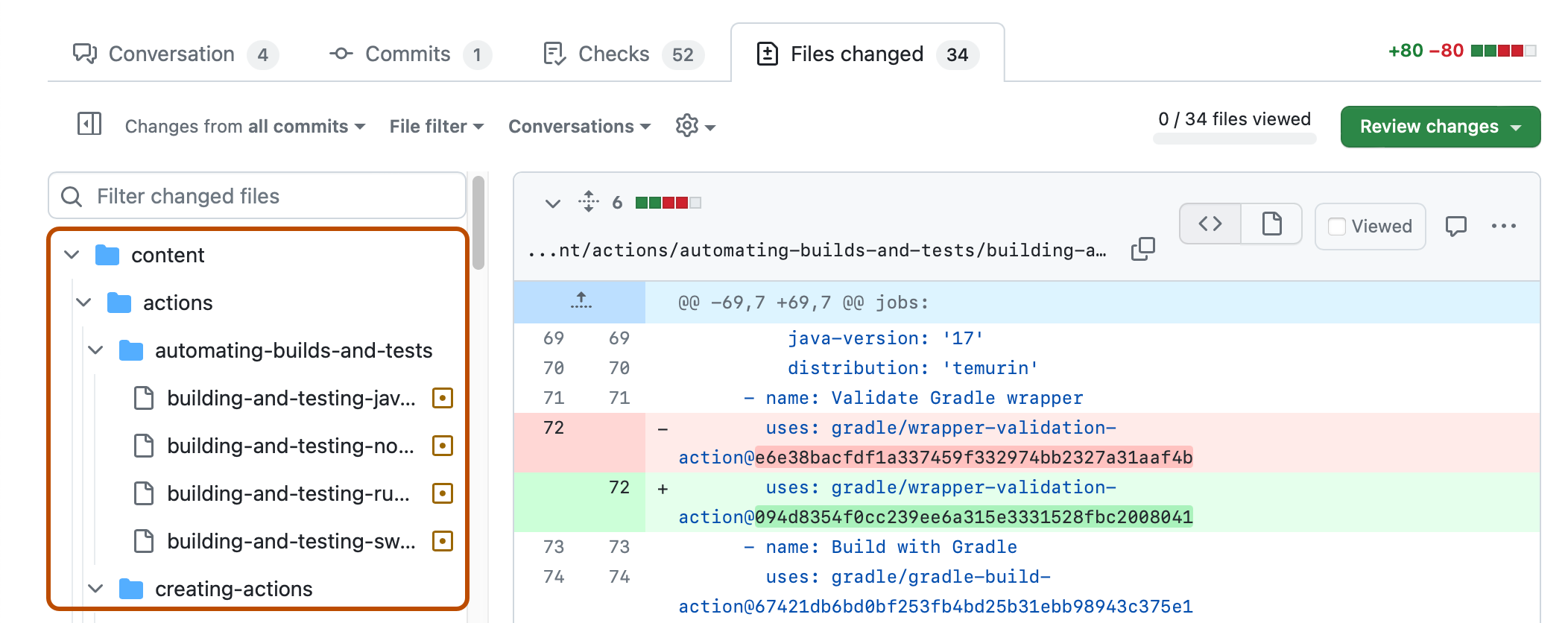
-
Para filtrar o conteúdo por caminho do arquivo, insira uma parte ou todo o caminho do arquivo na caixa de pesquisa Filtrar arquivos alterados. Como alternativa, use o menu suspenso do filtro de arquivos. Para obter mais informações, confira Como usar o menu suspenso de filtro de arquivo.